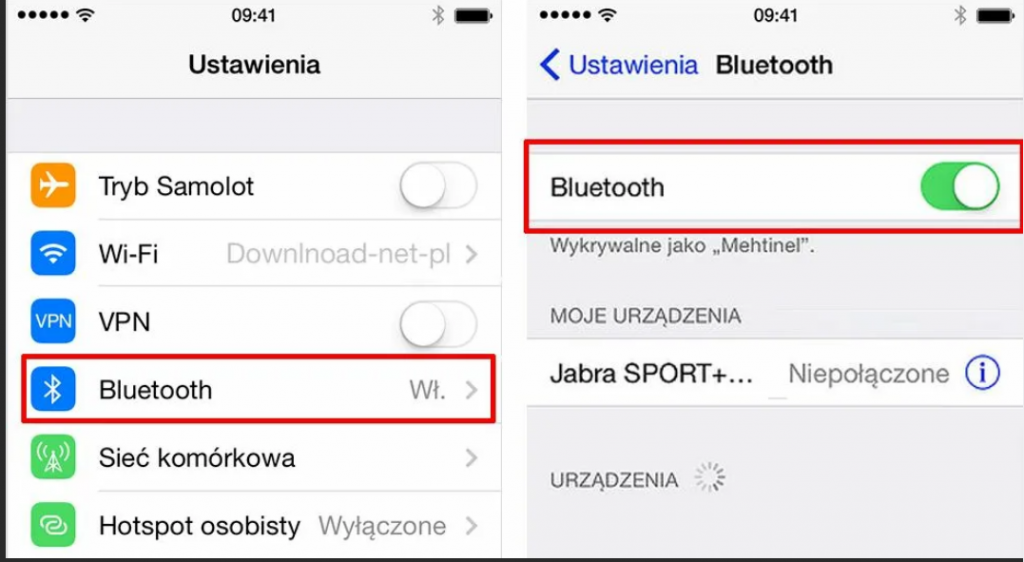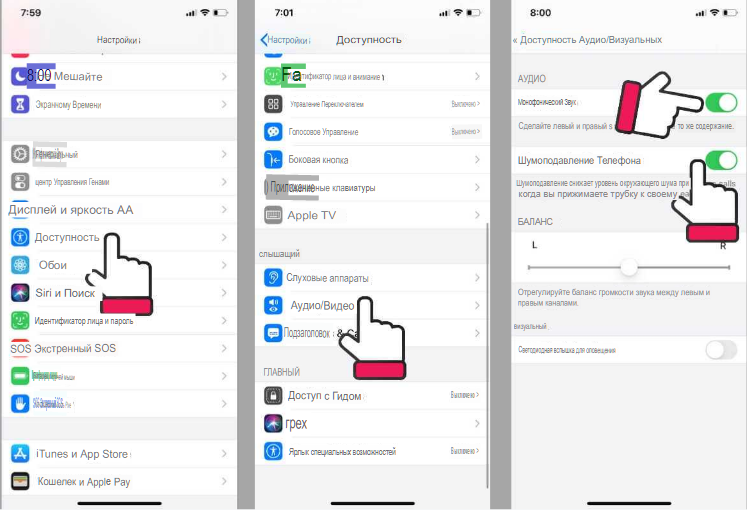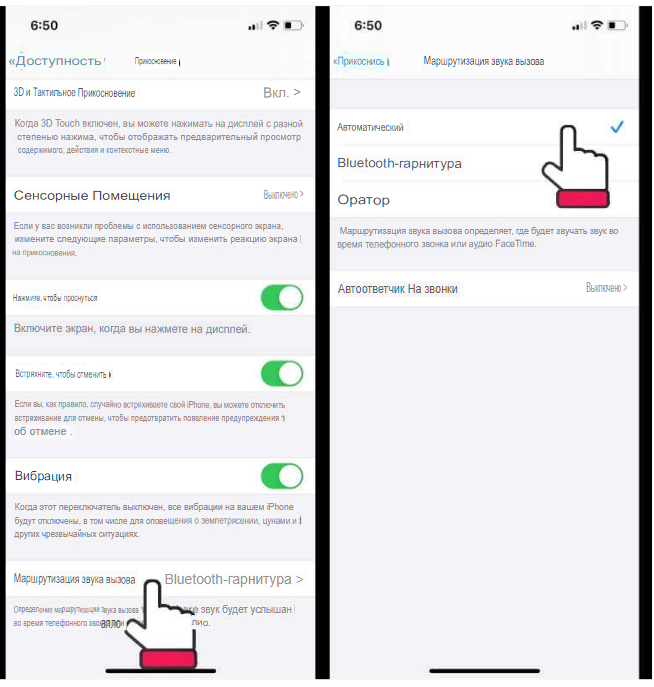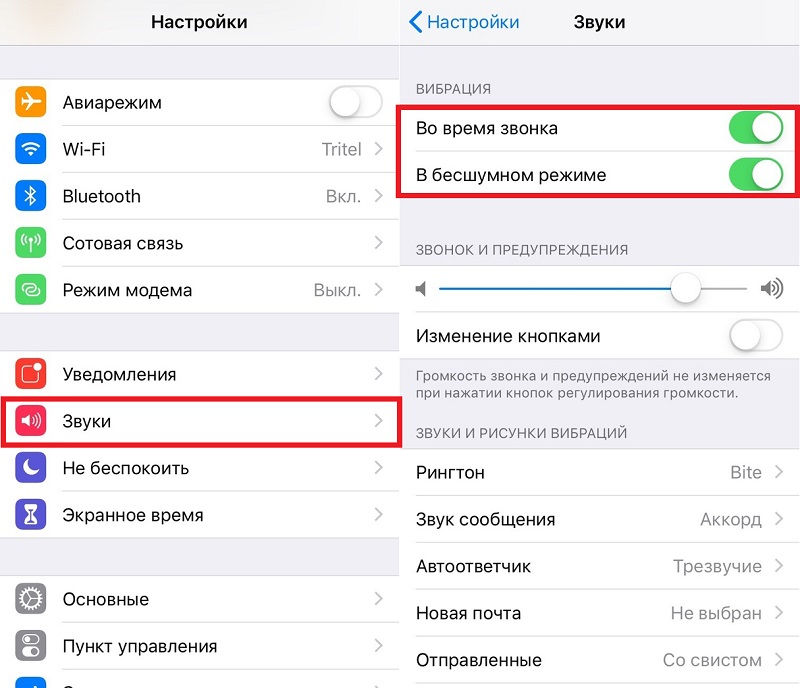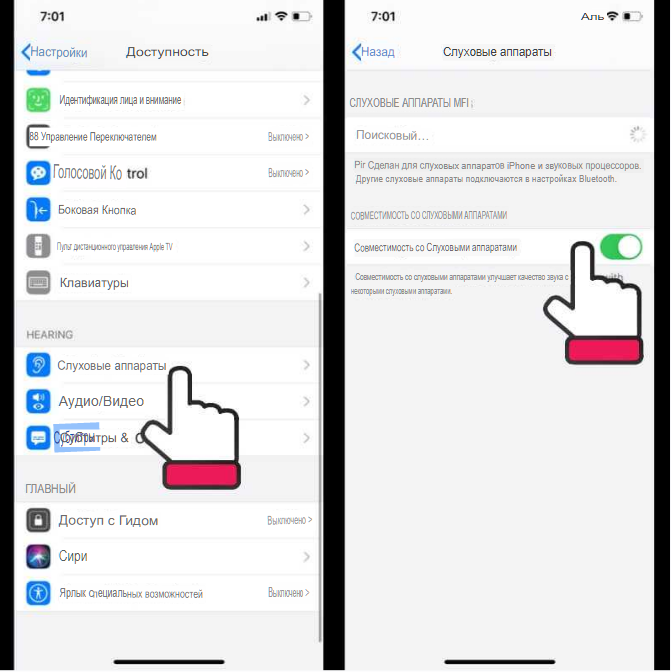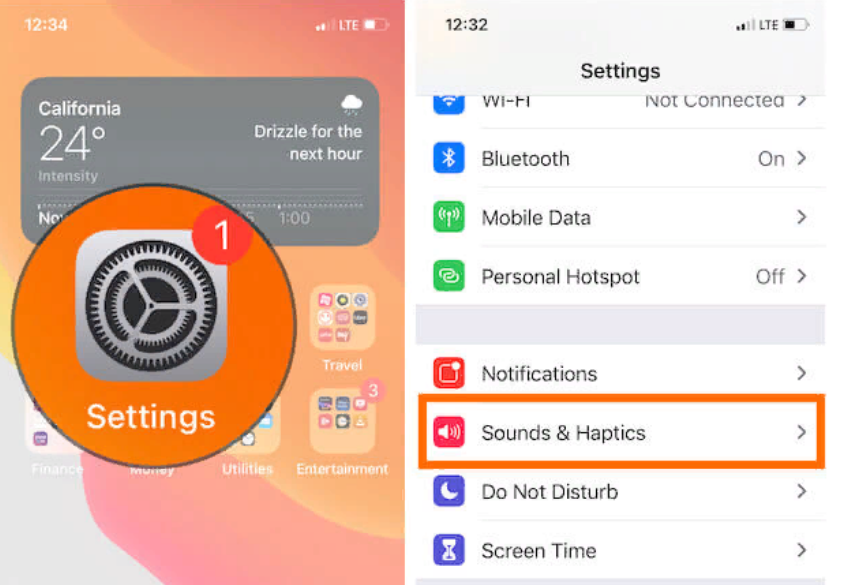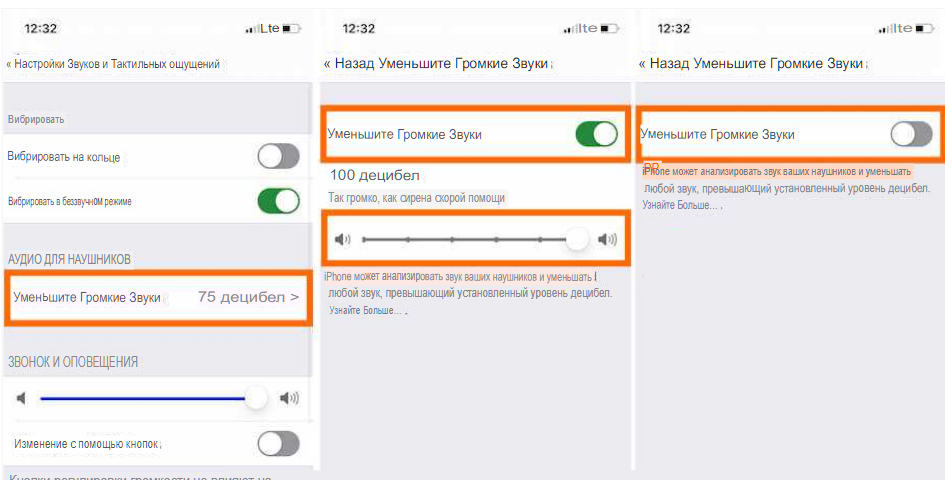- Затихает звонок на iPhone — почему и как исправить?!
- Низкая громкость звонка на iPhone 11, iPhone 11 pro Max
- Тихий звук в наушниках Проблемы с приглушением звука динамика
- Устранение неполадок при низкой громкости звонка и громкости динамика на iPhone 11 (Pro Max)
- Посмотрите полное видео, чтобы исправить проблемы со звуком в iPhone 11 во время звонков
- РЕШЕНИЕ 1. УВЕЛИЧЬТЕ ЗВУК ВЫЗОВА ВО ВРЕМЯ РАЗГОВОРА И ВЫКЛЮЧИТЕ BLUETOOTH
- РЕШЕНИЕ 2. ВКЛЮЧИТЕ АВТОМАТИЧЕСКОЕ ОТКЛЮЧЕНИЕ УВЕДОМЛЕНИЙ ПО ТЕЛЕФОНУ
- РЕШЕНИЕ 3. ИЗМЕНИТЕ НАСТРОЙКИ,. «ИЗМЕНИТЬ» С ПОМОЩЬЮ КНОПОК.
- РЕШЕНИЕ 4.НАСТРОЙКА МАРШРУТИЗАЦИИ АУДИОСИГНАЛА ДЛЯ ВЫЗОВА
- РЕШЕНИЕ 5: ПРОДУЙТЕ ВОЗДУХ ВНУТРИ ГРИЛЯ ДЛЯ НАУШНИКОВ
- РЕШЕНИЕ 6. ВКЛЮЧИТЕ НИЗКИЙ УРОВЕНЬ ГРОМКОСТИ НАУШНИКОВ В СЛУХОВОМ АППАРАТЕ
- РЕШЕНИЕ 7.ПРОЙДИТЕ СЛЕДУЮЩИЙ ТЕСТ
- РЕШЕНИЕ 8. ЖЕСТКАЯ ПЕРЕЗАГРУЗКА ИЛИ СБРОС ВСЕХ НАСТРОЕК
- РЕШЕНИЕ 9. НИЗКАЯ ГРОМКОСТЬ МУЗЫКИ НА IPHONE 11, PRO, MAX
- РЕШЕНИЕ 10. НИЗКАЯ ГРОМКОСТЬ НАУШНИКОВ ВО ВРЕМЯ РАЗГОВОРА ИЛИ ПРОСЛУШИВАНИЯ МУЗЫКИ
- РЕШЕНИЕ 11.ПРИНЕСИТЕ IPHONE НА ОСМОТР В APPLE STORE
- Что делать, если тихо работает динамик на iPhone?
- Почему звук на iPhone стал тише?
- Тихий динамик при разговоре на iPhone – и что делать?
- Причины тихого звука на iPhone при прослушивании музыки
Затихает звонок на iPhone — почему и как исправить?!
Для многих новоиспеченных владельцев iPhone X, XS, XR и iPhone 11 стало очень неожиданным то, что на телефоне затихает звонок. Сначала он играет с нормальной громкостью, а потом резко становиться значительно тише. При этом в настройках громкость выставлена на максимум и никаких дополнительных опций не включено. Один мой знакомый даже в сервис с этим побежал. На самом деле всё оказалось значительно проще и интереснее. Оказывается, звонок затихает только на Айфонах, имеющих поддержку Face ID. Какая между этим связь?! Оказывается, что самая прямая!
Сама по себе, технология Face ID подразумевает распознавание лица владельца смартфона. Но кроме основной своей функции, она ещё имеет ряд интересных особенностей. Одна из них — это распознавание взгляда. Оказывается, если iPhone «видит», что владелец на него смотрит, значит он заметил входящий вызов и автоматически уменьшает его громкость. То есть звонок становится тише.
Да, безусловно это интересно, необычно, но не всех такое поведение смартфона устраивает. У многих с непривычки это вызывает панику, так как кажется, что аппарат сломался. Кому-то это просто не нравится. Тут уже дело вкуса! Так что, если Вас не устраивает, что звонок затихает на Айфоне самостоятельно — можно это легко отключить. И вот как:
Заходим в настройки iOS и открываем раздел Face ID и код-пароль. Прокручиваем содержимое вниз до параметра Распознавание внимания — вот его то и надо отключить, сдвинув ползунок вправо. После этого рингтон будет играть с одной громкостью до тех пор, пока вы не ответите или не сбросите звонок!
Источник
Низкая громкость звонка на iPhone 11, iPhone 11 pro Max
Тихий звук в наушниках Проблемы с приглушением звука динамика
Apple iPhone позволяет использовать iPhone в разных режимах динамиков. Например, использование Airpods или других наушников / наушников или режима динамика, режим динамика динамика . Найдите правильный способ использования динамика во время разговора и получите решение для разных людей. Которые ищут решения для низкой громкости звонка на iPhone. Или отсутствия громкости звонка для входящих или исходящих звонков. Apple обеспечивает потрясающее качество динамиков для звука звонков и музыкальных динамиков. Тем не менее, многие пользователи затронутых устройств спрашивают, как повысить низкий уровень звука iPhone 11 (Pro Max);
Как я могу увеличить громкость звонка на iPhone 11 (Pro Max) и изменить или увеличить громкость звонка во время звонка на iPhone 11 Pro Max?
Получите все решения с некоторыми настройками специальных возможностей и ручными трюками. Из нашего опыта решения проблем с динамиком на iPhone 11, Pro и Max.
Устранение неполадок при низкой громкости звонка и громкости динамика на iPhone 11 (Pro Max)
Посмотрите полное видео, чтобы исправить проблемы со звуком в iPhone 11 во время звонков
С помощью этого видео решаются все типы проблем со звуком, например прерывание разговора. Искаженный звук при разговоре , треск динамика , не слышно звонящего и говорящего и многое другое.
РЕШЕНИЕ 1. УВЕЛИЧЬТЕ ЗВУК ВЫЗОВА ВО ВРЕМЯ РАЗГОВОРА И ВЫКЛЮЧИТЕ BLUETOOTH
Да, мы можем управлять громкостью звонка, мелодией звонка, громкостью музыки с помощью тех же боковых кнопок. Однако, чтобы увеличить или уменьшить громкость звонка, мы должны использовать только эту кнопку во время разговора. [Нажмите и удерживайте кнопку увеличения громкости , чтобы увеличить громкость звонка] . После этого эта кнопка будет управлять системной громкостью, такой как мелодия звонка, звук уведомления. И громкость музыки, если она воспроизводится на вашем iPhone. Также проверьте следующие настройки звука для громкости звонка и предупреждений.
- Установите на iPhone максимальный уровень звука. Используя боковую кнопку увеличения громкости, также проверьте, что Bluetooth отключен. Иногда гарнитура Bluetooth автоматически подключается к iPhone и пропускает звук к гарнитуре Bluetooth. Настройки> Bluetooth> Выключить .
Увеличение громкости вызова во время разговора на iPhone 11 (Pro Max)
РЕШЕНИЕ 2. ВКЛЮЧИТЕ АВТОМАТИЧЕСКОЕ ОТКЛЮЧЕНИЕ УВЕДОМЛЕНИЙ ПО ТЕЛЕФОНУ
Эта опция позволит улучшить качество звука, пока мы используем телефон для звонков. Шумоподавление снижает окружающий шум при телефонных звонках, когда вы подносите трубку к уху. Обычно включение этой опции позволяет устранить проблемы, но, как ни странно. Более очищающий фоновый шум может уменьшить исходные разговоры, чтобы проверить, наконец, отключив эту опцию. Следуйте инструкциям по включению или отключению шумоподавления телефона после обновления iOS.
- Настройки> Специальные возможности> Аудио / Видео> в разделе Аудио , Включить телефон шума Отмена переключения . [Зеленый для включения и серый для выключения]. Другой вариант монофонического звука, меломан может попробовать эту настройку. Чтобы левый и правый динамики воспроизводили один и тот же контент.
Включение шумоподавления телефона на iPhone 11 (Pro Max)
РЕШЕНИЕ 3. ИЗМЕНИТЕ НАСТРОЙКИ,. «ИЗМЕНИТЬ» С ПОМОЩЬЮ КНОПОК.
Внутренняя ошибка и проблемы с программным обеспечением на iOS, пользователь почувствовал проблему с боковой кнопкой увеличения и уменьшения громкости, которая не поможет увеличить громкость звонка на iPhone 11, iPhone 11 Pro и iPhone 11 Pro Max.
- Зайдите в настройки
- Звук и тактильные ощущения
- Включите переключатель «Изменять с помощью кнопок» в разделе «Звонок и оповещения».
РЕШЕНИЕ 4.НАСТРОЙКА МАРШРУТИЗАЦИИ АУДИОСИГНАЛА ДЛЯ ВЫЗОВА
Неправильные настройки конфигурации для маршрутизации аудиосигнала не позволяют прослушивать громкость вызова на динамике. Здесь находятся другие важные настройки специальных возможностей: перейдите в приложение «Настройки»> «Универсальный доступ»> «Сенсорный»> «Маршрутизация звука для звонков»> «Установить автоматически» .
Автоматическая маршрутизация вызовов на iPhone 11 (Pro Max)
Эти настройки позволяют нам прослушивать FaceTime Audio и звук вызова на гарнитуре Bluetooth. Или в режиме динамика, только если этот параметр выбран.
РЕШЕНИЕ 5: ПРОДУЙТЕ ВОЗДУХ ВНУТРИ ГРИЛЯ ДЛЯ НАУШНИКОВ
Спустя долгое время, особенно при использовании личного iPhone, люди собирают слишком много мусора на решетке Top Earspeaker. Таким образом, мы можем сделать это двумя способами: во-первых, подать воздух изо рта. Держать решетку динамика iPhone близко ко рту и продуть воздух внутрь, чтобы удалить мягкую пыль. В противном случае вы можете попробовать мягкую детскую щетку (не нажимайте на нее слишком сильно).
РЕШЕНИЕ 6. ВКЛЮЧИТЕ НИЗКИЙ УРОВЕНЬ ГРОМКОСТИ НАУШНИКОВ В СЛУХОВОМ АППАРАТЕ
Если вы ищете решение для устройства MFI (Сделано для iPhone и iPad) с низким звуком, включите режим слухового аппарата в настройках; перейдите в « Настройки»> «Универсальный доступ»> «Слуховые устройства»> «Включить настройки совместимости со слуховыми аппаратами» . Вот и все.
Включить совместимость со слуховыми аппаратами на iPhone 11 (Pro Max)
РЕШЕНИЕ 7.ПРОЙДИТЕ СЛЕДУЮЩИЙ ТЕСТ
Проблема с другим конечным мобильным телефоном. Так что попробуйте на другом телефоне от вашей семьи или друзей. и решите. Что проблема возникает только с вашим iPhone. Если прислушаться к правильному звуку, все будет найдено и будет присматриваться в течение следующих нескольких дней.
Вышеупомянутое решение не помогает. Тогда не отдыхайте и не ждите автоматического исправления. Вместо этого поговорите со службой поддержки Apple и получите правильное решение о низкой громкости звонков на iPhone 11 Pro, iPhone 11 Pro max или iPhone 11 с последней версией iOS 14.7 или новее.
РЕШЕНИЕ 8. ЖЕСТКАЯ ПЕРЕЗАГРУЗКА ИЛИ СБРОС ВСЕХ НАСТРОЕК
Автоматическое исправление ошибок программного обеспечения в Интернете и обновление всех настроек до значений по умолчанию. К сожалению, в большинстве случаев после обновления iOS у людей где-то возникают проблемы. Итак, сначала попробуйте перезагрузить свой iPhone и проверить его. Тем не менее, проблемы не устранены, затем сбросьте все настройки.
- Жесткая перезагрузка : быстро нажмите и отпустите кнопку увеличения и уменьшения громкости . После этого нажмите и удерживайте боковую кнопку питания, пока экран iPhone не станет черным . Подождите 15 секунд и снова включите, используя боковую кнопку питания [Нажмите и удерживайте].
- Сбросить все настройки : перейдите в « Настройки»> «Основные»> «Перенос или сброс» iPhone или «Сброс»> «Сброс»> «Сбросить все настройки» [Введите пароль]. и готово. Сбросить вариант перезагрузки один раз, но этот параметр не стирает данные пользователя [мультимедиа, контакты, сообщения и многое другое.]
РЕШЕНИЕ 9. НИЗКАЯ ГРОМКОСТЬ МУЗЫКИ НА IPHONE 11, PRO, MAX
Вы ищете решение проблемы слишком низкой громкости музыки в Apple Music? Настройки> Музыка> Эквалайзер> Поздняя ночь . Это увеличивает громкость песни и басы. Пройдите тест во время воспроизведения музыки в приложении «Музыка». Этот параметр бесполезен для сторонних музыкальных приложений, но некоторые приложения используют его, например Spotify. Для неподдерживаемого музыкального приложения следует проверить настройки эквалайзера конкретного приложения. Дополнительные краткие решения можно найти в статье «Сделать громкость динамика iPhone громче» .
РЕШЕНИЕ 10. НИЗКАЯ ГРОМКОСТЬ НАУШНИКОВ ВО ВРЕМЯ РАЗГОВОРА ИЛИ ПРОСЛУШИВАНИЯ МУЗЫКИ
В обновлении iOS 14 или более поздней версии пользователи iPhone получили новое управление громким звуком. Предотвращающее потерю слуха. Уменьшение громкости звука автоматически регулирует громкость на желаемом уровне громкости. Например, мы можем установить выходную громкость наушников от 75 децибел до 100 децибел. Выполните следующие действия и отключите параметр «Уменьшить громкость». Чтобы получить максимальную выходную громкость наушников (AirPods / Beats или другие) во время разговора и прослушивания музыки.
- Откройте приложение «Настройки» на iPhone / iPad> Прокрутите до « Звуки и тактильные ощущения».
- Звуки и тактильные ощущения в настройках iPhone
Теперь прокрутите, чтобы уменьшить громкие звуки пункта « в разделе « в наушниках». Затем отключите переключатель «Уменьшить громкость» или оставьте его включенным и измените уровень громкости с помощью ползунка .
Уменьшить громкий звук в настройках iPhoneМы можем установить до 100 децибел или ниже .Вот и все.
РЕШЕНИЕ 11.ПРИНЕСИТЕ IPHONE НА ОСМОТР В APPLE STORE
Отнесите свой iPhone в ближайший магазин Apple, который вы можете найти в Интернете. Также посетите эту ссылку. Гениальная служба поддержки Apple сначала проверяет проблему и предлагает возможные решения. . Предположим, устройство находится на гарантии и не повреждено жидкостью. Согласно моему опыту общения с друзьями, вы получите бесплатную замену iPhone.
ЕСЛИ ВАШ ТЕЛЕФОН РАБОТАЕТ НА БЕТА-ВЕРСИИ IOS 15, ВЕРНИТЕСЬ К IOS 14.7, ЧТОБЫ ИСПРАВИТЬ ПРОБЛЕМУ ГРОМКОСТИ НА ВАШЕМ IPHONE
Читайте ещё: Стоит ли покупать новый iphone
ПОСЛЕДНИЕ ЗАПИСИ В РУБРИКЕ
Источник
Что делать, если тихо работает динамик на iPhone?
Нам все чаще приходится слышать, что звук на iPhone тихий, слабый, сильно переменчив в плане громкости и т. п. Как бы это не называли, перед нами серьезная проблема, мешающая разговаривать по телефону или смотреть видео. Мы знаем о том, что сбой проявляется как на iPhone 6, 7, 8, так и в новых версиях – 11, 12. На основании собранной нами статистики, мы можем сделать вывод – часто проблема заключается в программных сбоях iOS. Однако может иметь место и физическое повреждение динамика. В рамках этой статьи мы исправим проблему с тихим динамиком на iPhone или, по крайней мере, определим источник неисправности, если дело в механических неисправностях.
Почему звук на iPhone стал тише?
Если на iPhone любых поколений тихо работает динамик, скорее всего имеет место одна из следующих проблем.
Почему звук на iPhone стал тише:
- неправильные настройки громкости в системе или приложении;
- повреждение самого приложения;
- неправильно подобранный чехол;
- установлено проблемное обновление;
- проблемы с подключением гарнитуры;
- поломка динамиков.
Пойдем по порядку, изначально рассмотрим ситуацию, в которой плохо воспроизводится звук при разговоре, то есть проверим разговорный динамик. В следующем разделе будем тестировать и исправлять проблему с мультимедийным излучателем аудио.
Тихий динамик при разговоре на iPhone – и что делать?
Для легкости восприятия и реализации предложенных методов, мы разделим их на 3 группы: самый простой, в некоторых моментах банальный вариант, более сложные ситуации и самые трудные.
- Правильно держать телефон у уха. Чем дольше человек разговаривает, тем больше отодвигается iPhone от изначальной позиции, а значит и динамик от уха. Нужно его просто поправить.
- ПерезагрузитьiPhone. Изредка проблема носит случайный характер, появляется вследствие сбоя операционной системы.
- ОтключитьBluetooth. Очень часто мы просто забываем, что подключили наушники по Bluetooth и звук воспроизводится в них, поэтому его немного слышно.
- Проверить звук в разговоре с несколькими людьми. Довольно часто проблема не в вашем динамике, а в микрофоне собеседника или в низком качестве связи.
- Вставить и вытащить наушники (в старыхiPhone). Судя по отзывам, смартфон может залагать и пытаться продолжить передавать звук на гарнитуру, которая уже отключена.
- Отрегулировать громкость. Рекомендуем воспользоваться штатным меню «Настройки» и вкладкой «Звуки». Дело бывает в том, что боковыми клавишами изменяется громкость мультимедиа вместо разговорного динамика. Это проще изменить в настройках. Также стоит там же включить «Изменение кнопками».
Еще может помочь:
- Очистка динамика. Разговорный динамик быстро загрязняется, особенно в жару, когда человек потеет. Его нужно аккуратно почистить с помощью зубочистки и пинцета, а мелкие частички – маленькой мягкой кисточкой.
- Заменить чехол (для начала его просто снять). Поставщики могут продавать бракованные чехлы, у которых в месте выреза динамика есть лишний силикон, препятствующий проникновению звука.
- Проверить правильность наклейки пленки. Если защитное стекло или пленка закрывают динамик, придется их заменить.
Если ничего не сработало:
- Дефект динамика. Около 3-5% устройств спустя 3-5 лет сталкиваются с различными неисправностями динамиков: они начинают шуметь или тихо работают.
- Повреждение ОС. О подобном можно судить, если проблема появилась после обновления iOS. В таком случае стоит либо обновиться еще раз либо откатить систему.
Причины тихого звука на iPhone при прослушивании музыки
Тихий звук на iPhone при просмотре видео, прослушивании музыки и т. п. может появляться по подобным причинам, как и в случае с разговорным динамиком. Однако, есть еще пара специфических способов решения неполадки:
- Настроить звук в приложении. Если тихо работает динамик только на YouTube или в другом приложении, стоит зайти в него и проверить настройки аудио внутри. Возможно, они не подчиняются глобальным параметрам звука систему.
- Заменить приложение. Если плохо работает только одно приложение, можно его заменить. К примеру, тех же медиаплееров десятки на App Store, можно выбрать любой из них.
Еще изредка помогает перемещение ползунка звука несколько раз в одну, затем в обратную сторону. Может система просто залагала. В целом же что-то из перечисленного должно помочь за исключением случаев, когда динамик повредился. Подобное особенно часто случается после падения смартфона или попадания на него влаги.
Источник